أدوات Office: طباعة التقاويم Overlain في Outlook مع مساعد الطباعة التقويم

بالإضافة إلى ذلك ، يمكنك أيضًا الحصول على تقويم أكثر جمالًا مما لو طبعت مباشرة من Outlook.
على سبيل المثال ، إليك نسخة مطبوعة مملة من Outlook 2010:
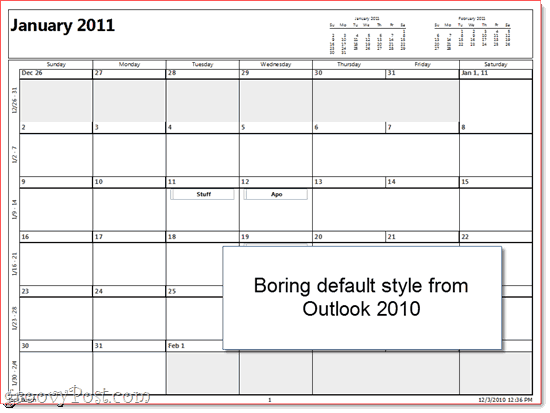
وإليك مظهرًا أجمل بكثير ، مليء بصورة مخصصة وتقاويم متداخلة.
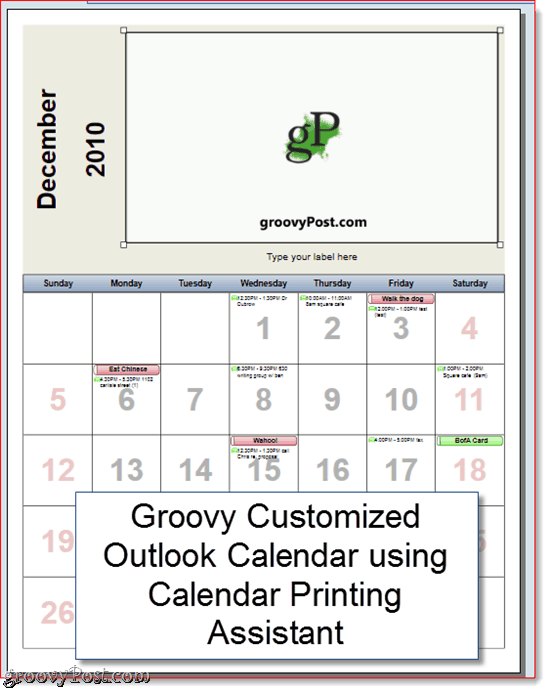
إليك كيفية الحصول على تقاويم تبدو أفضل من Outlook 2010 و Outlook 2007:
الخطوةالاولى
قم بتنزيل "مساعد طباعة التقويم" منمركز تحميل مايكروسوفت. ستلاحظ أنها تطلق على نفسها "مساعد طباعة التقويم لـ Outlook 2007" ، لكنها تعمل بشكل جيد لـ Outlook 2010. أغلق Outlook وقم بتثبيته.
الخطوة الثانية
قم بتشغيل Outlook 2010 بمجرد الانتهاء من تثبيت مساعد طباعة التقويم. بعد ذلك ، قم بتشغيل "مساعد طباعة التقويم" الذي ستجده ابدأ> البرامج> Microsoft Office> أدوات Microsoft Office.
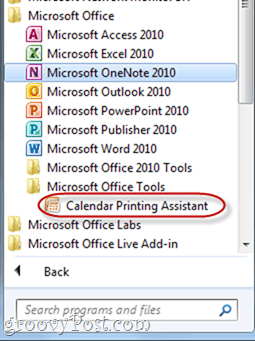
الخطوة الثالثة
يمكنك البدء باختيار قالب من الجزء الأيمن. سيؤدي ذلك إلى رسم تقويم Outlook الخاص بك على قالب قابل للتخصيص يكون أجمل بكثير من نمط لطيف يستخدمه Outlook أصلاً.
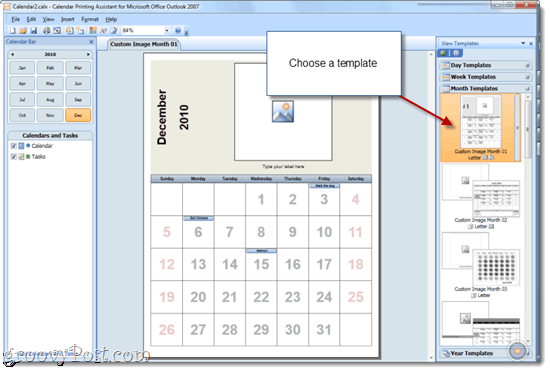
الخطوة الرابعة
إضافة تقاويم إضافية إلى القالب الخاص بك عن طريق النقر ال إدراج القائمة واختيار التقاويم والمهام ...
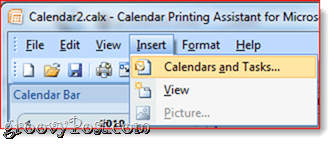
الخطوة الخامسة
يكشف هذا عن جزء التقاويم والمهام. انقر على التقويم لإضافته إلى القالب الخاص بك. سترى الأحداث متداخلة في معاينة التقويم في النافذة الرئيسية. كما ترى ، سيتم ترميزها بالألوان بشكل مناسب. (ملاحظة: يجب أن تكون قد أضفت التقويم بالفعل إلى Outlook لتظهر في مساعد طباعة التقويم.)
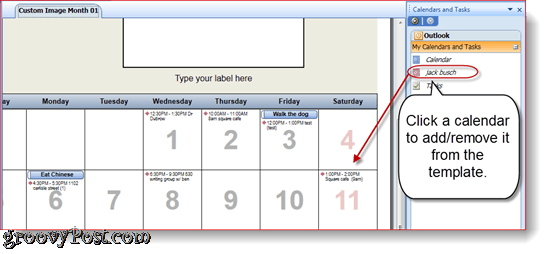
الخطوة السادسة
قم بتخصيص لون النص والرمز المصاحب في اللوحة على اليسار.
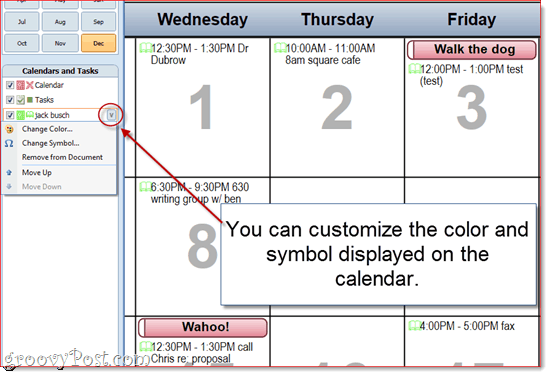
الخطوة السابعة
عندما تنتهي من التخصيص ، انقر ملف و اختار طباعة…
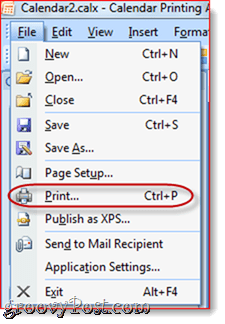
هذا البرنامج التعليمي يخدش سطحمساعد طباعة التقويم. هناك الكثير من ميزات التخصيص الأخرى في Calendar Printing Assistant. العب معهم لإنشاء شيء رائع حقًا.










اترك تعليقا